天翼超高清怎么关闭流量播放提示?天翼超高清关闭流量播放提示教程
1、首先打开天翼超高清app软件。
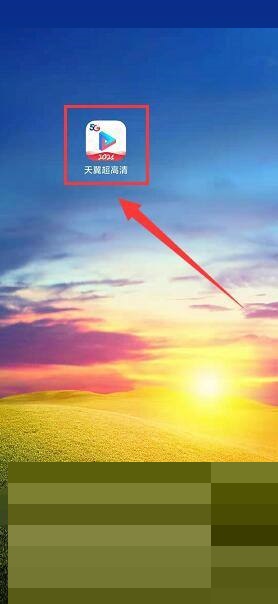
2、然后进入天翼超高清app,选择右下角“我的”按钮图标。
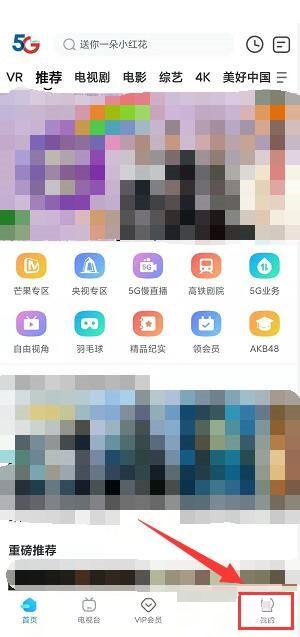
3、进入“我的”页面后,选择“设置”栏目。
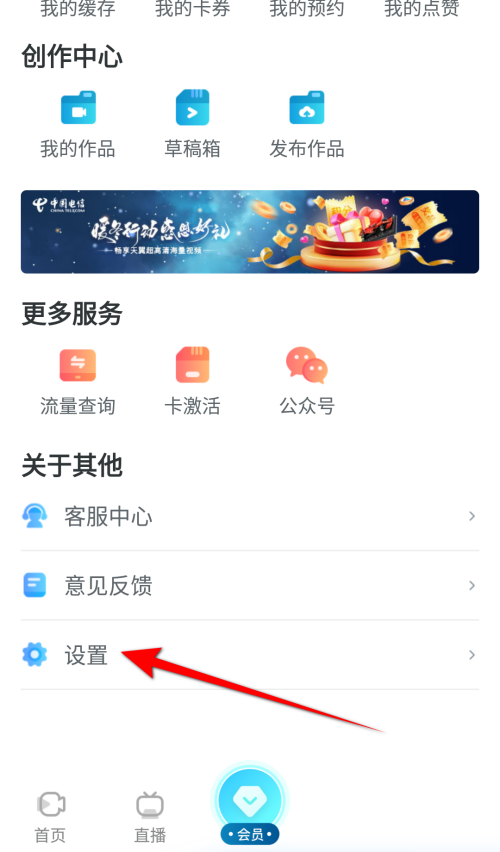
4、接着在“设置”界面中,选择“播放相关”栏目。

5、在“播放相关”中,选择“流量提示”栏目。
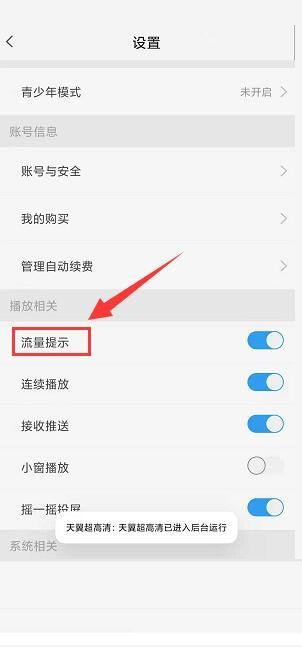
6、最后勾选“流量提示”右侧按钮,进行关闭,关闭后变成灰色状态。
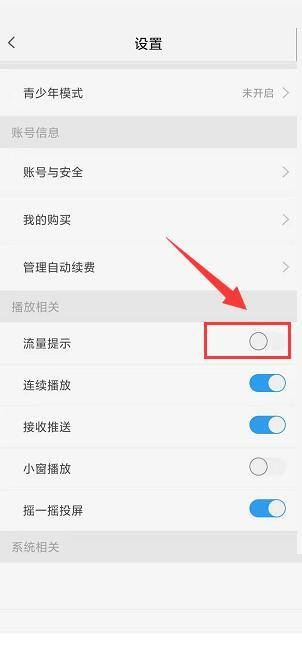
谢谢大家的观看,更多精彩教程请关注新媒体软件园!
天翼超高清怎么关闭流量播放提示?天翼超高清关闭流量播放提示教程
1、首先打开天翼超高清app软件。
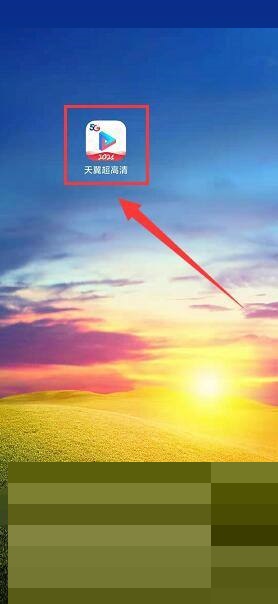
2、然后进入天翼超高清app,选择右下角“我的”按钮图标。
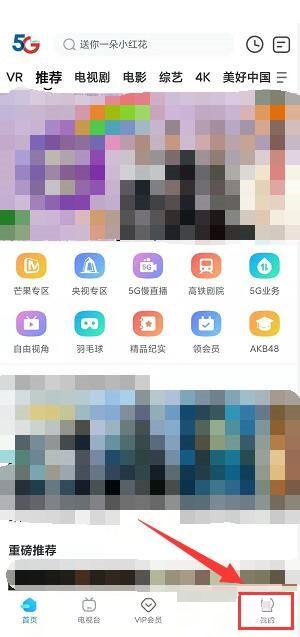
3、进入“我的”页面后,选择“设置”栏目。
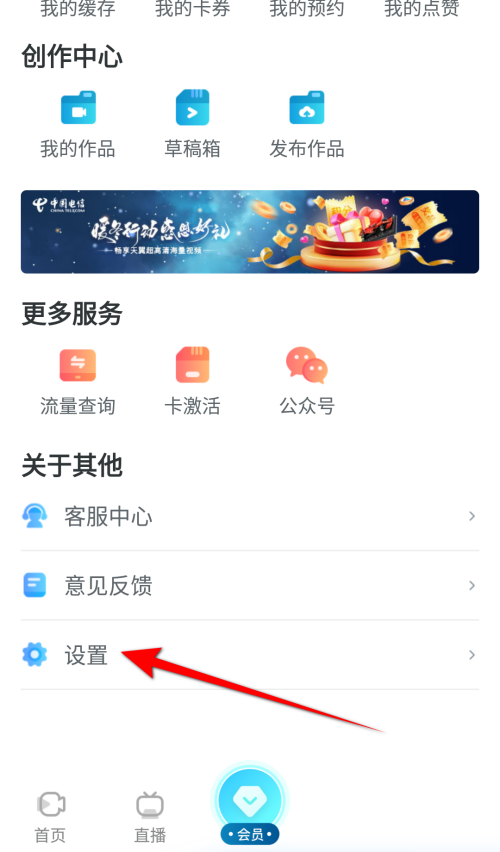
4、接着在“设置”界面中,选择“播放相关”栏目。

5、在“播放相关”中,选择“流量提示”栏目。
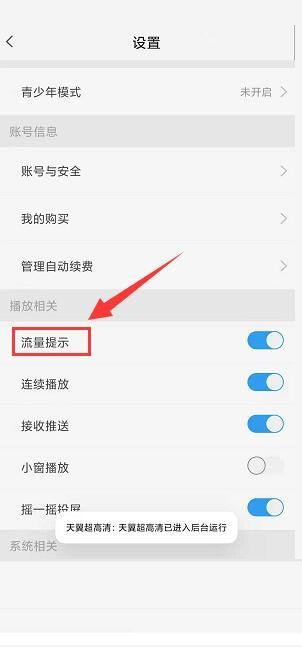
6、最后勾选“流量提示”右侧按钮,进行关闭,关闭后变成灰色状态。
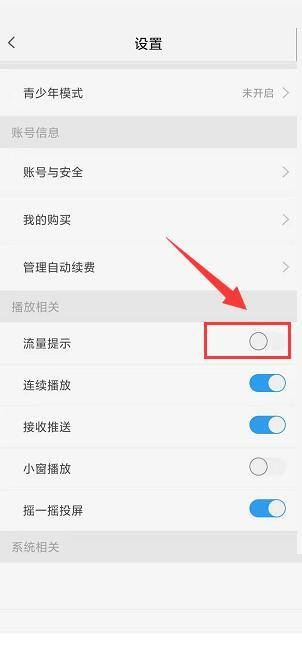
谢谢大家的观看,更多精彩教程请关注新媒体软件园!
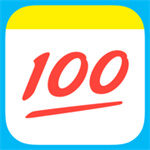
作业帮官方版下载是一款非常好用的作业拍照搜题手机应用软件,在作业帮官方版下载中,用户可以通过使用这一款软件进行许多问题答案的搜索,在这款软件中,里面包含了许多内容

光遇下载安卓官方是一款画风十分治愈的角色扮演类手游。在光遇下载安卓官方上有着非常唯美自然的风景,有着多样的玩法,还有很多好看的发型和面具可以自由搭配,给玩家带来丰富的游戏

恋与制作人安卓官方下载是一款画风十分唯美的女性恋爱向手游。在恋与制作人安卓官方下载上有着非常奇幻的设定,“我”虽然是一个为了重振养父的家业普通的职业女性,但是却拥有着超强

剪映app官方下载免费是一款可以进行视频剪辑的软件。在剪映app官方下载免费上有着非常齐全的剪辑工具,还有很多可以有趣的功能,可以让用户玩转视频,剪辑出更多有意思的内容。

墨迹天气app官方下载是一款可以让用户快速的了解天气的手机软件。在墨迹天气app官方下载上用户可以知晓未来半个月的天气变化,这样就可以提前做好准备,以免天气变化引起疾病的发生。
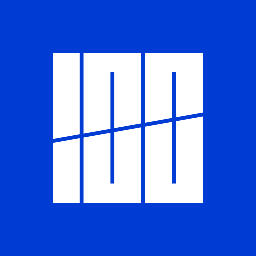
百词斩app苹果版是一款非常好用的英语学习软件,百词斩app苹果版这款软件可以解决不同人群学习英语的任何问题疑惑,随时随地在线学习英语单词,让你的英语成绩突飞猛进。